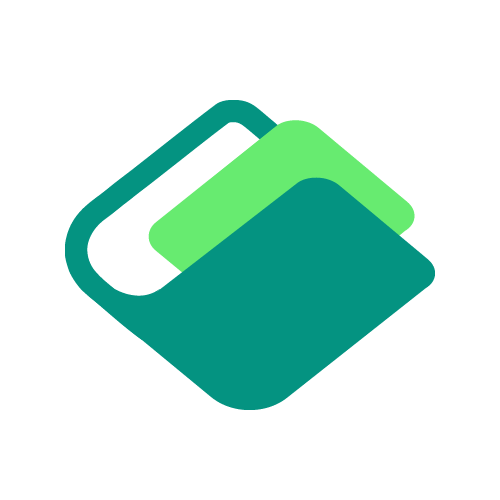备库流程—商品管理商品配对流程
更新于:2024-11-18 10:02:04
一、功能说明
商品管理创建好商品后,需要进行商品配对,让店铺已发布的在线产品与EasyBoss的仓库商品进行匹配,最终实现仓库产品调用发货。如未创建商品管理商品,可跳转查看:商品管理创建商品流程
二、操作流程
1、点击仓库=>商品配对进入到【商品配对】处理界面
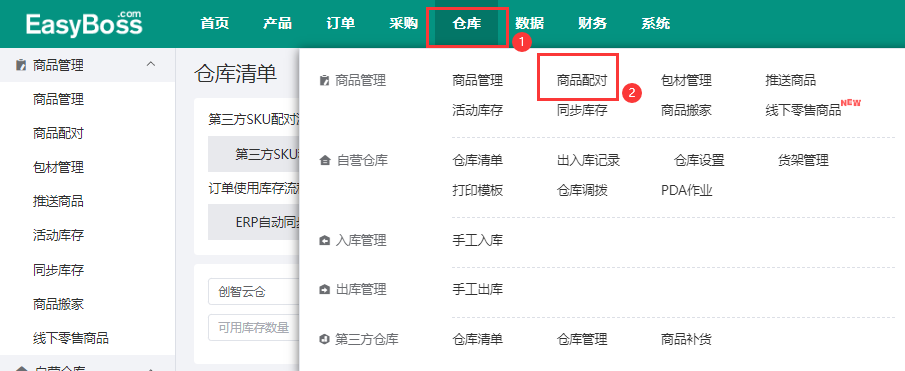
可以根据实际情况筛选平台、店铺、平台sku等,方便后续的操作
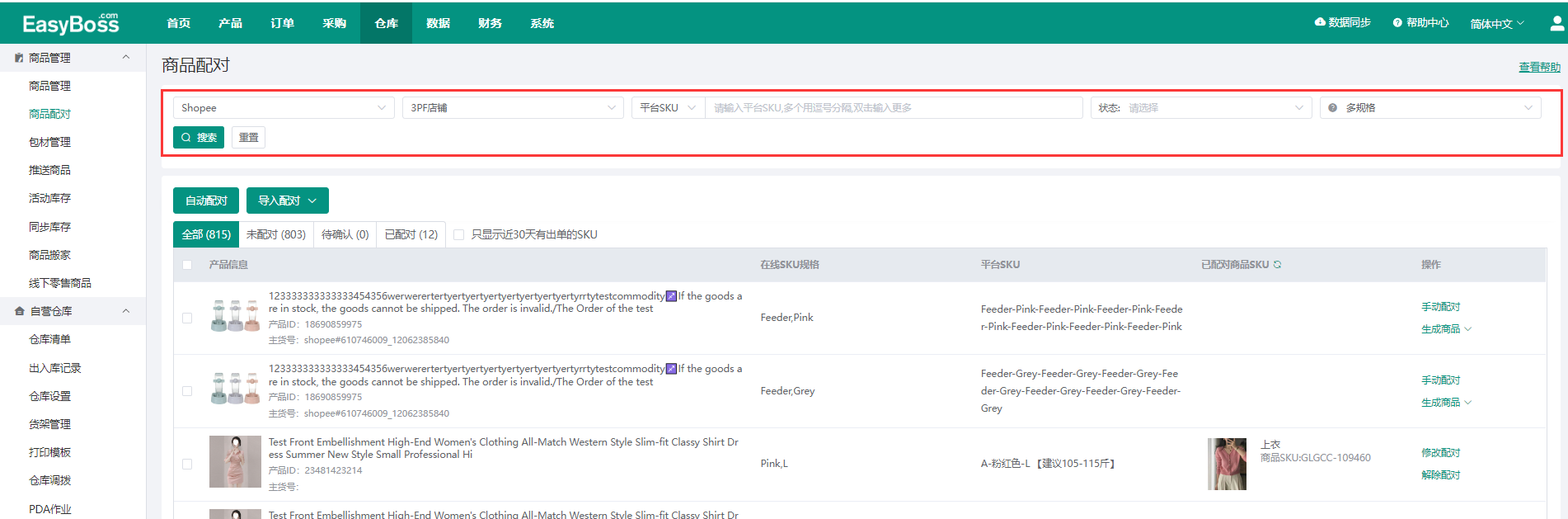
此功能界面中,会显示店铺在线产品,有遇到未同步到界面的产品时,可点击【同步产品】
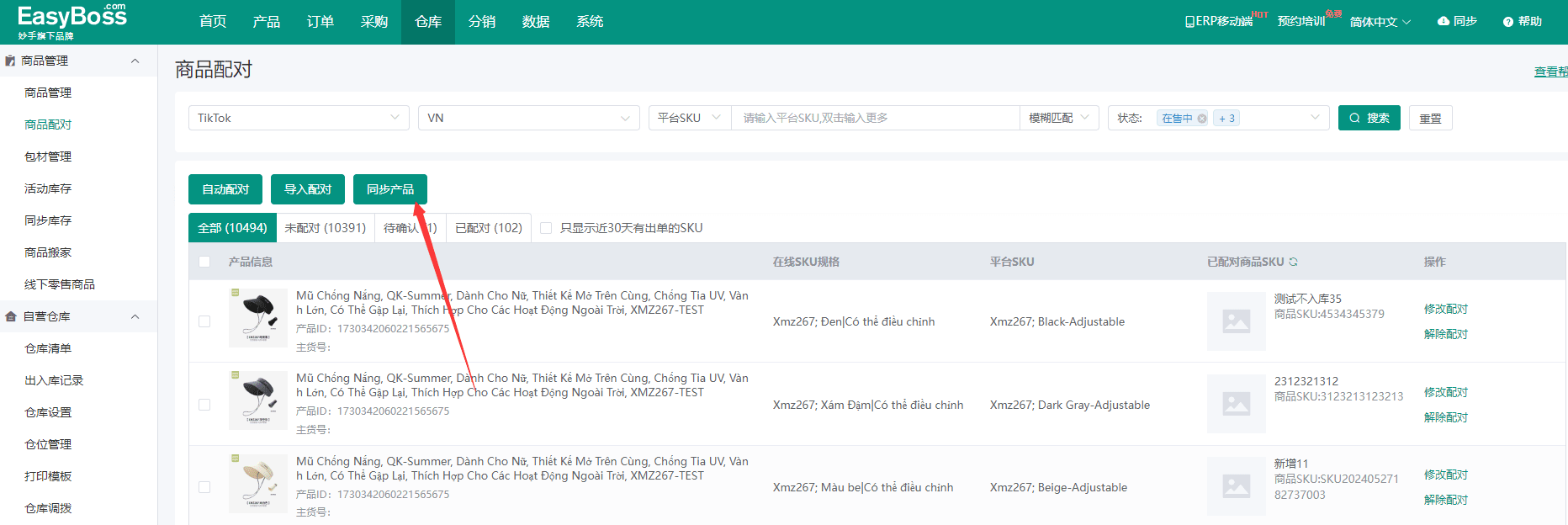
2、商品配对有三种方式:自动配对、导入配对、手动配对

①自动配对
点击【自动配对】,显示自动识别与配对弹窗,根据需求,选择好配对规则,
如若平台sku与商品sku无法区分,可点击跳转至平台sku、商品sku区分查看详解
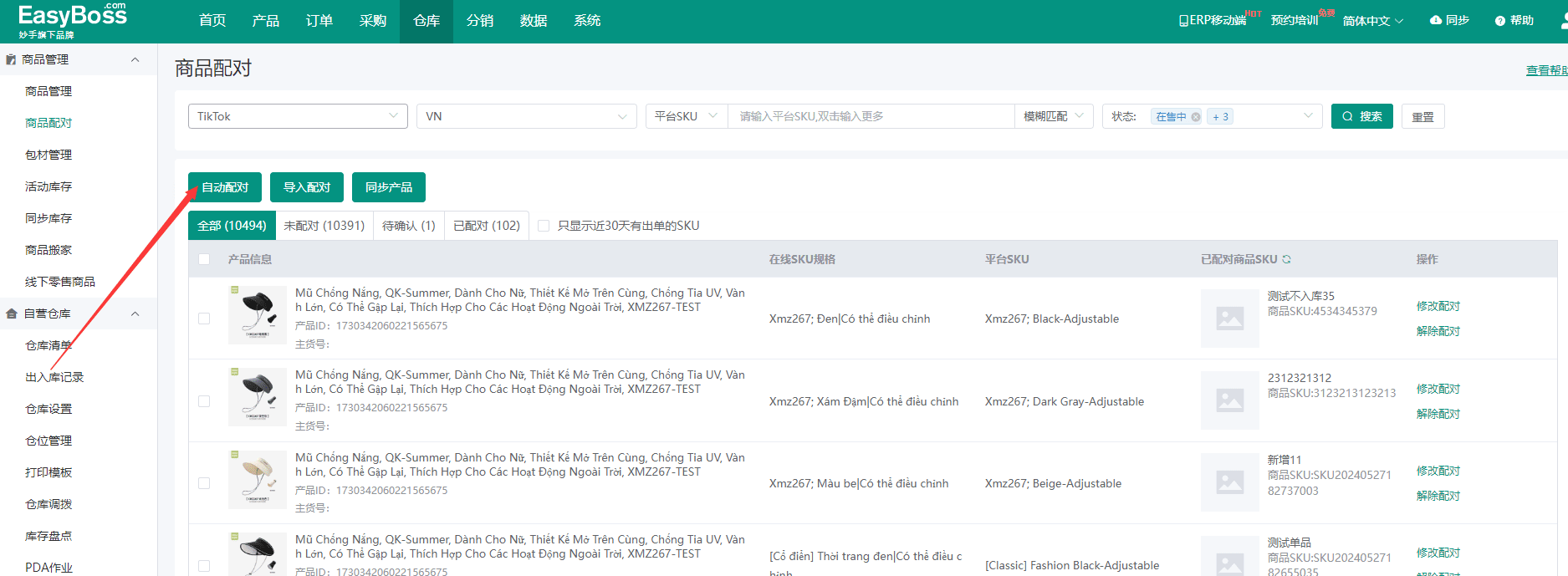
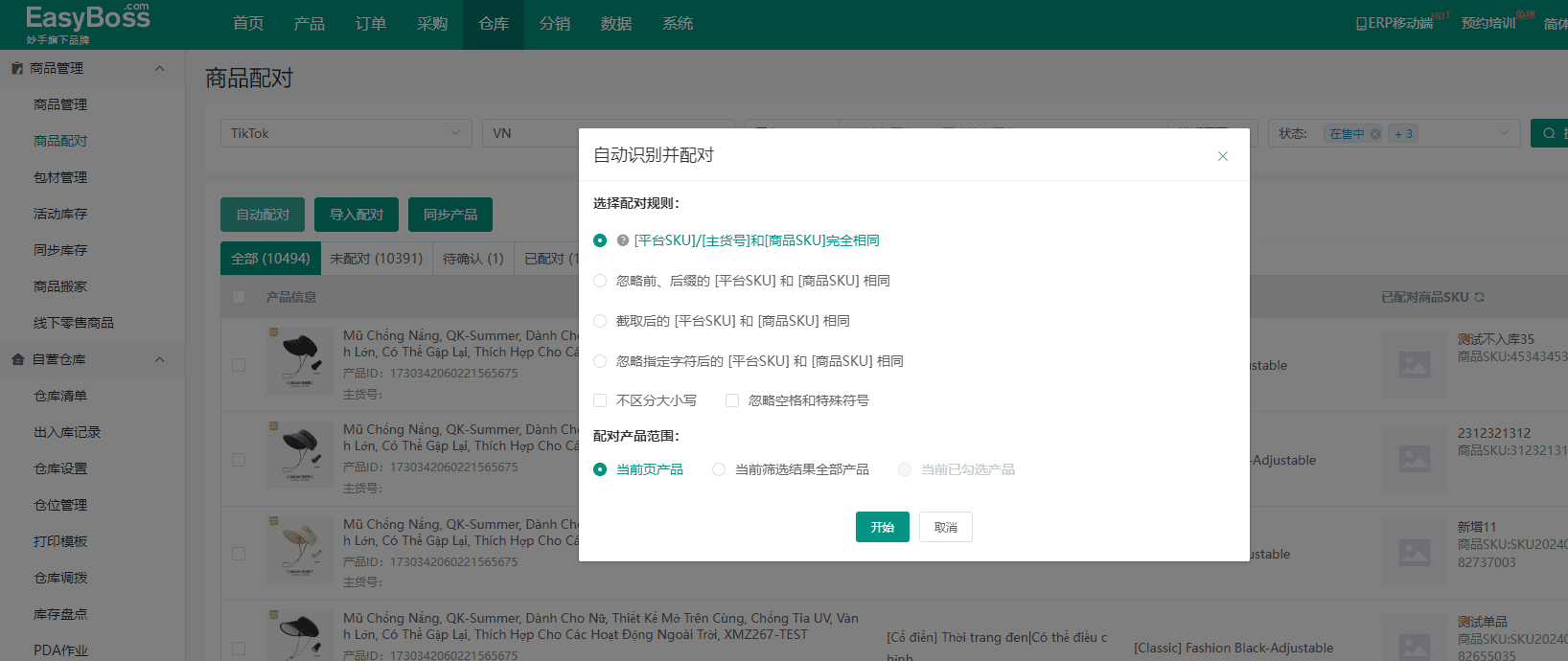
②手动匹配
商品配对界面,筛选【未配对】会显示店铺在线产品,可筛选平台,进行手动配对后,会与商品管理商品产生关联
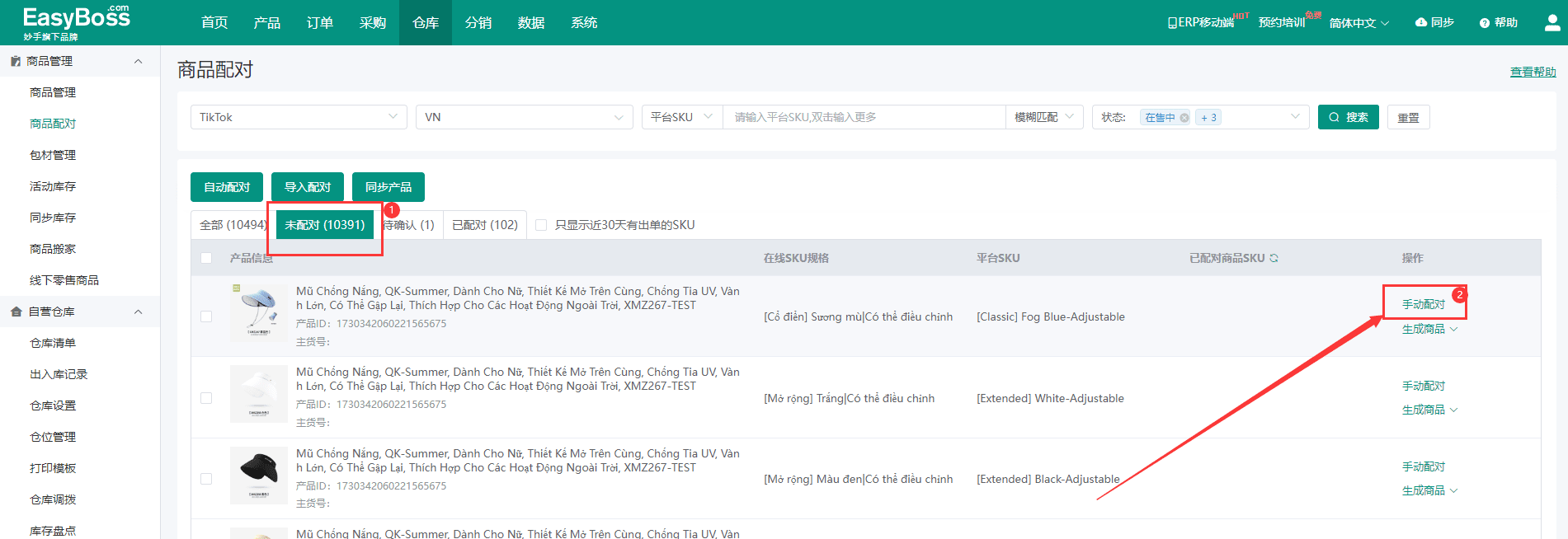
点击【手动配对】,在弹窗中会显示商品管理已创建的商品,可搜索商品sku、平台sku等快速筛选,
在商品信息列表找到与该平台在线产品所对应的商品,选中配对。
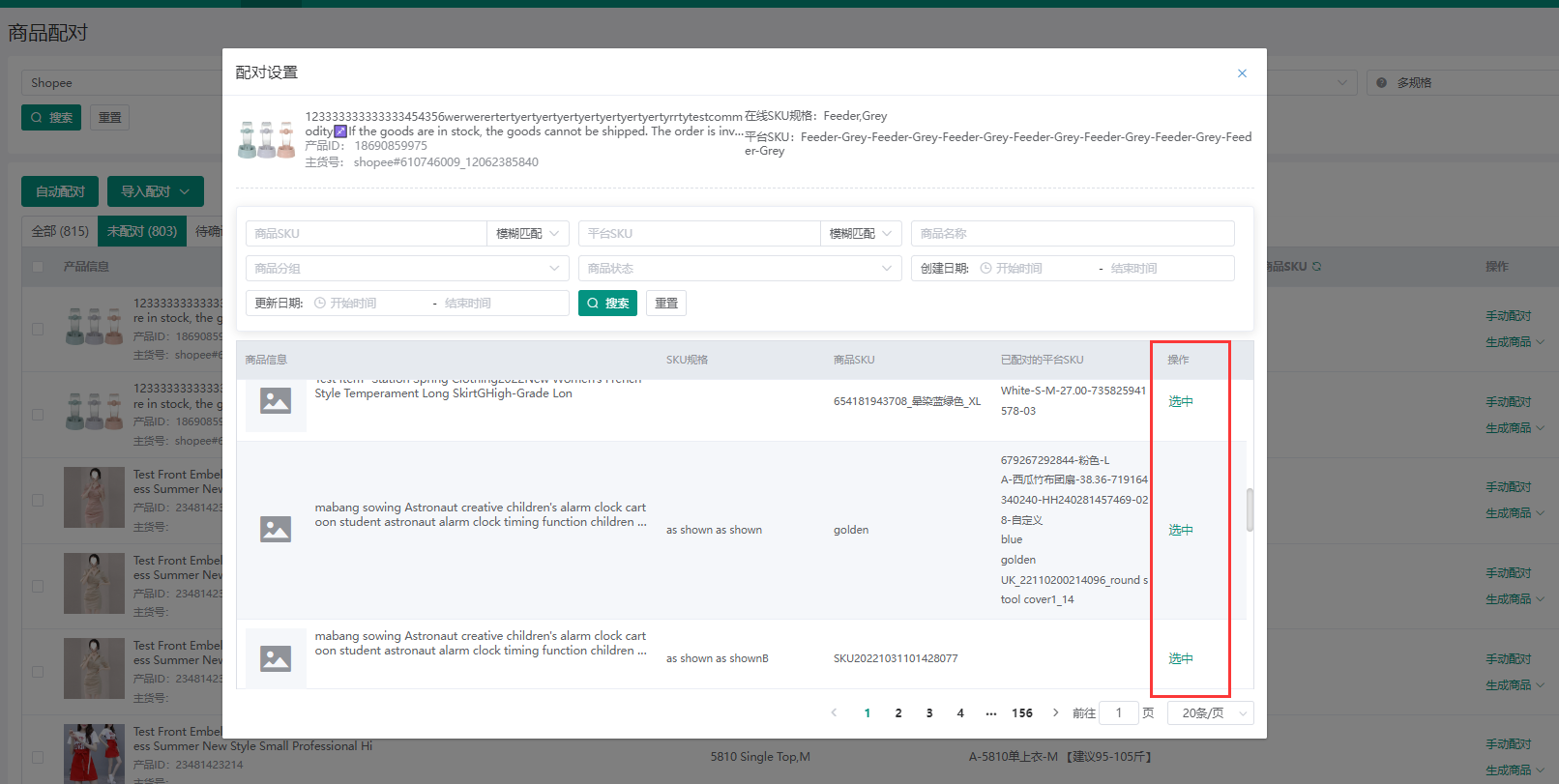
③导入配对
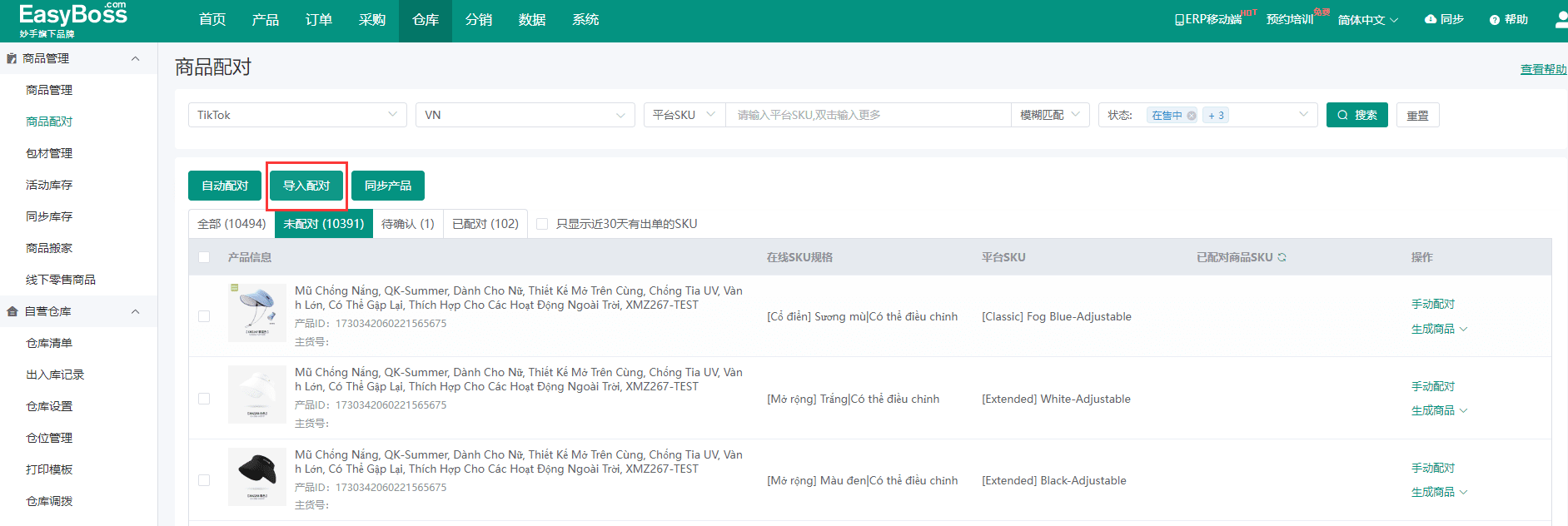
需要先【下载导入模板】,在Excel模板中填写相关信息
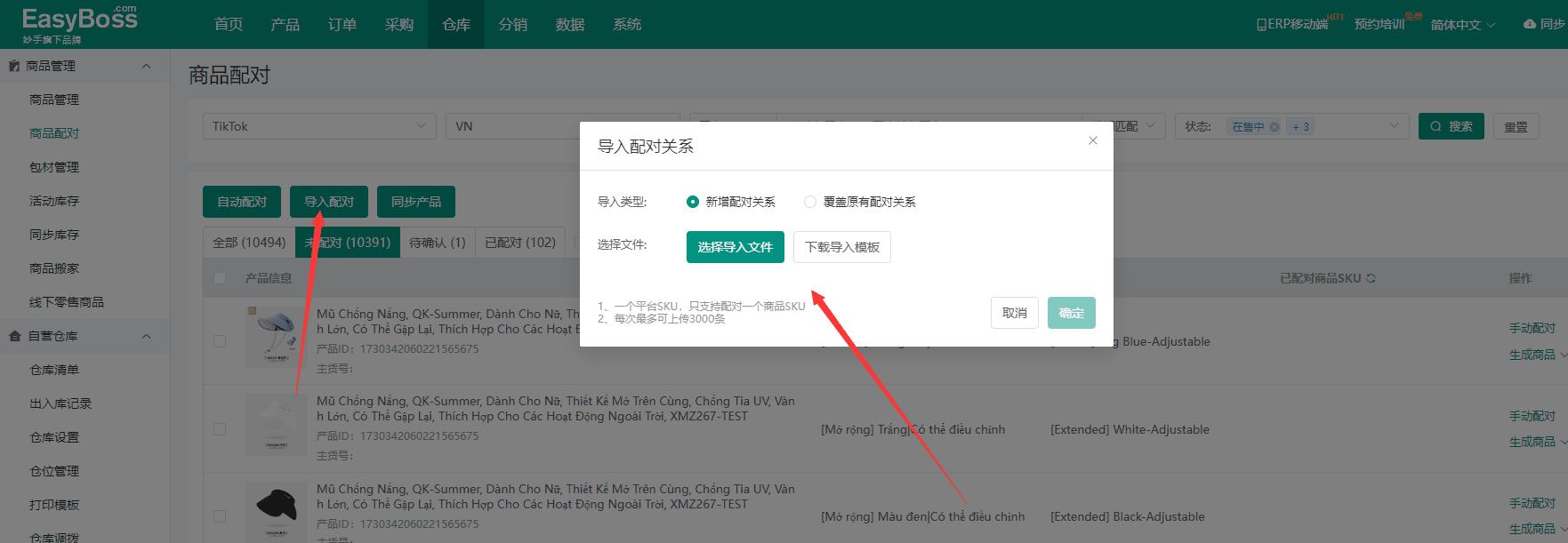
填写平台sku与商品sku后,保存好Excel文档
如若不清楚平台sku与商品sku的区别与显示位置,可点击跳转至平台sku、商品sku区分查看详解
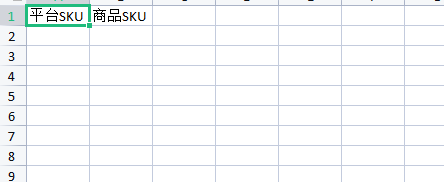
最后回到导入配对的位置,【选择导入模板】,上传成功即可完成配对
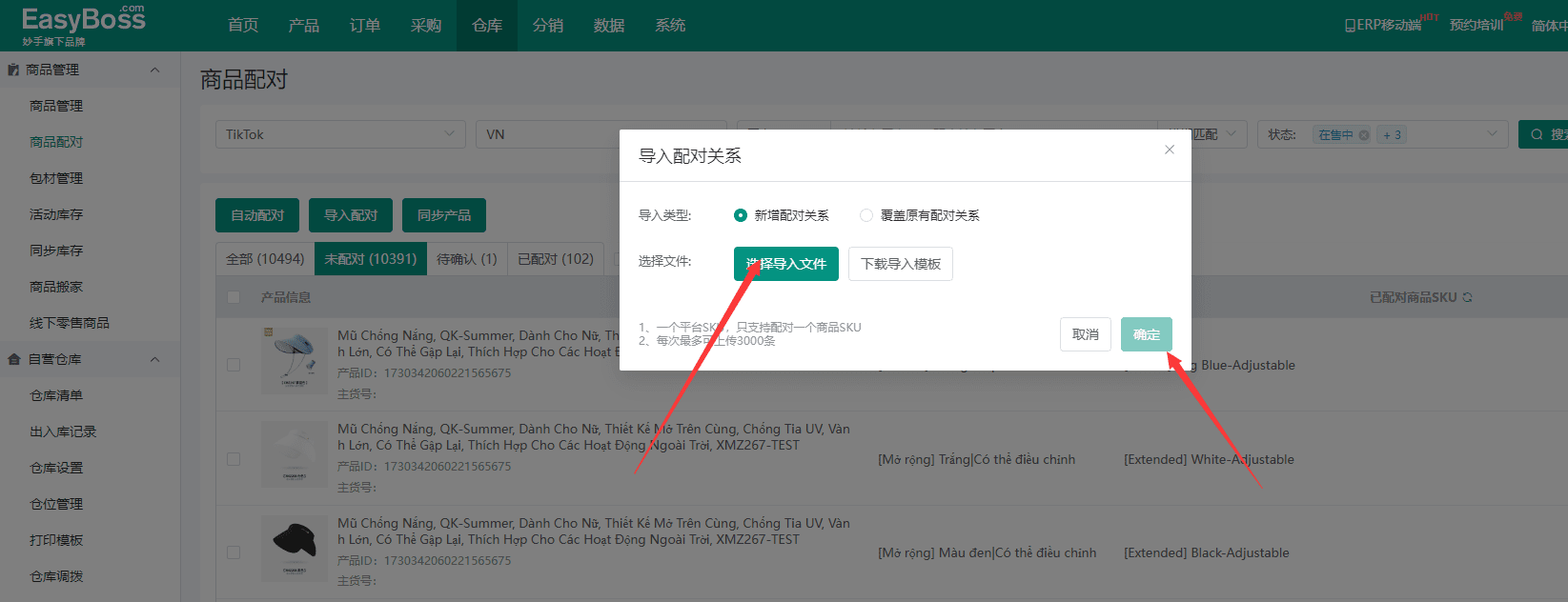
完成配对后,商品管理商品创建与在线产品的配对流程就完成了!
之后我们需要在EasyBoss创建仓库,建立仓库清单,即可在订单处理中,使用仓库库存发货!点击下方跳转详情页查看教程:
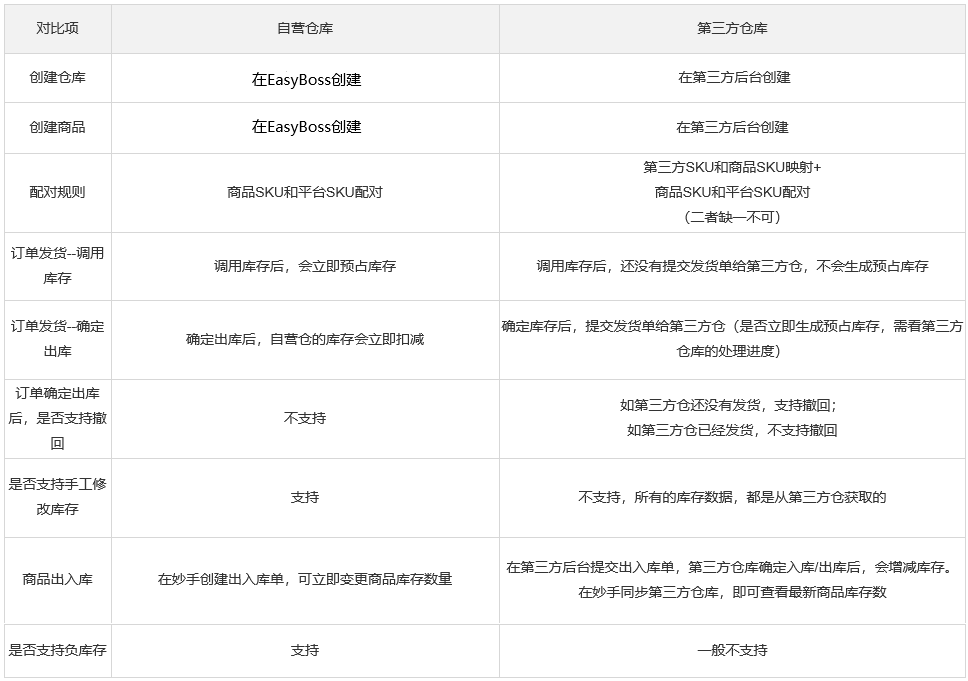
内容是否对你有帮助?